Nuförtiden är det enkelt att ha allt samlat i molnet. Med automatisk uppladdning och synkronisering av filer är det inte svårt att se varför så många vill spara på allt.
Och inte skadar väl det när lagringen är digital? Men du kan lätt få slut på lagringsutrymme om du inte ser upp.
Och saken är den att även om molnlagringen är oerhört bekväm kan den lätt bli till en oorganiserad röra. Det kan också hända att du till slut får slut på lagringsutrymme och inte kan spara några nya filer.
Om en fil eller mapp i sann Kondo-anda ”ger dig glädje” kommer vi aldrig att be dig radera den. Istället ger vi dig tips på några smarta och enkla sätt att organisera och rensa upp i molnlagringen.
Hoppa till ett avsnitt
- Varför är mitt molnlagringsutrymme fullt?
- Varför behöver jag rensa i molnlagringen?
- Hur frigör jag lagringsutrymme i molnlagringen?
För det första, varför är molnlagringen full?
Är molnlagringen full finns det en stor chans att något av följande har hänt:
- Du synkroniserar onödiga filer – en app på din enhet kan ha laddat upp onödiga filer till molnlagringen, som mapparna för nerladdade filer eller WhatsApp-bilder på telefonen
- Delade filer– i vissa fall kan stora filer och mappar som har delats med dig räknas mot det totala lagringsutrymmet du har i molnlagringen
- Flera kopior av samma fil – tack vare historiken i appar som Dropbox Paper brukar det inte vara nödvändigt att spara flera versioner av samma fil, eftersom du enkelt kan gå tillbaka till en tidigare version
- Raderade filer – har du nyligen raderat filer och lagringsutrymmet fortfarande är fullt kan det vara så att molnlagringen fortfarande uppdateras och behöver synkronisera ändringarna innan lagringen uppdateras
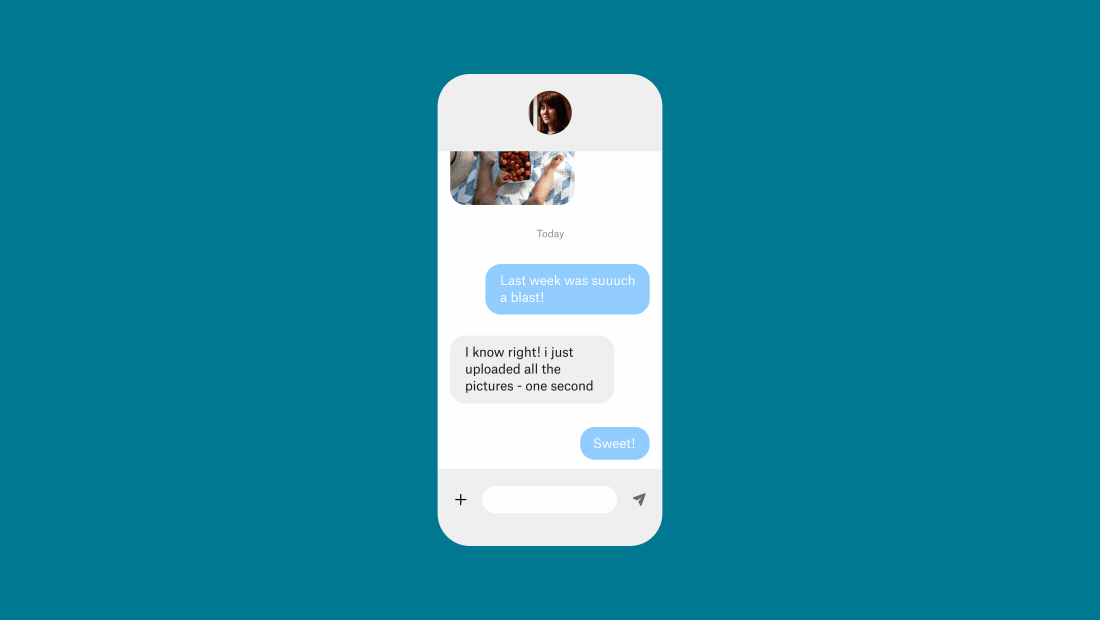
Varför behöver jag rensa i molnlagringen?
Den världsberömda Marie Kondo-metoden för att rensa upp i oredan handlar om att behålla sådant som ”ger dig glädje” och kasta allt annat. När det gäller digitala data kan den här metoden inte bara hjälpa dig att inte få slut på lagringsutrymme men också få en bättre upplevelse när du hanterar dina filer.
Om du inte får kontroll över molnlagringen kan det hända att du inte längre kan ladda upp, redigera eller synkronisera nya filversioner. Beroende på lagringsleverantör kan dina filer till och med raderas om du inte frigör lagringsutrymme.
Prova Dropbox eller uppgradera din plan
Hur frigör jag lagringsutrymme i molnlagringen?
Ingen panik! Här är några enkla principer du kan följa. Se det här som en digital kurs i upprensning av molnlagringen, eller din lokala hårddisk, så att du kan frigöra lagringsutrymme.
1. Radera filer som du inte behöver
Ibland är den enklaste lösningen också den bästa. Behöver du frigöra lagringsutrymme i molnlagringen är det enklaste sättet att radera filer som du inte behöver längre.
Det kan förstås kännas tungt att behöva gå igenom flera gigabyte med data manuellt. Men det behöver inte vara så! Prova de här välbeprövade knepen för att komma igång direkt:
- Filtrera efter storlek – börja med att sortera filer och mappar från störst till minst och håll utkik efter sådant som du inte längre behöver och som hamnar högt upp i sorteringen
- Filtrera efter data – behöver du verkligen ha kvar den där utkastversionen av rapporten för fem år sedan? Genom att sortera filer från äldst till nyast kan du hitta gamla bortglömda, och onödiga, reliker
- Leta rätt på mappar med appdata – alla mappar som har samma namn som en app kan automatiskt ha lagrat exporterade och andra data – gå igenom dem och radera om det behövs
- Ta bort tillfälliga filer – nerladdningar, memes, bilder från gruppchattar, ja, lagringsutrymmet kan snabbt fyllas upp med onödiga småsaker varav de flesta kan raderas utan tvekan
Läs mer om att radera filer i ditt Dropbox-konto i Dropbox hjälpcenter. Du kan också prova Dropbox Backup om du är orolig över att förlora dina filer.
2. Lämna delade filer om du inte längre behöver ha åtkomst till dem
När någon delar en mapp med dig kan den finnas kvar i din onlinelagring och ta upp lagringsutrymme. Fräscha upp lagringsutrymmet genom att lämna mappar som du är klar med. Du kan göra detta med någon av följande metoder:
iCloud
- Logga in och välj mappen eller filen
- Klicka på kontoikonen, som ser ut som en person med ett + ovanför
- Klicka på Delningsalternativ och ta bort ditt konto, eller andras konto, efter behov
Se Apples supportartikel för mer information.
OneDrive
- Logga in på OneDrive
- Klicka på Filer och välj mappen eller filen som du vill sluta dela
- Välj Ta bort genväg från Mina filer
Se Microsofts supportartikel för mer information.
Dropbox
- Logga in på ditt Dropbox-konto
- Välj den delade mappen som du vill ta bort och klicka på ikonen Dela
- Klicka på [x] personer har åtkomst och välj ditt namn i listrutan
- Klicka på Ta bort min åtkomst för att bekräfta
Se denna sida i Dropbox-supporten för mer information.
3. Rensa upp säkerhetskopiorna
Det är lätt som en plätt att hålla dina filer säkra, även när du inte använder. Men det kan ändå finnas en del saker som du inte vill ha kvar bland dina säkerhetskopior – precis som när du förvarar en massa saker på vinden för att de kan vara ”bra att ha”.
I tjänster som iCloud kan du enkelt ta bort delar av en säkerhetskopia för att frigöra lagringsutrymme.
- Gå till Inställningar > Apple-ID > iCloud > Hantera lagring för kontot > Säkerhetskopiering
- Extrahera viktiga data och radera oönskade säkerhetskopior från gamla telefoner och iPads
- Radera appdata som du inte vill ha kvar under Hantera lagring för kontot, som exempelvis bilder
Är lagringsutrymmet i molnlagringen nästan slut kan du säkerhetskopiera till en Windows-dator eller en Mac. Det är ett smart sätt att hålla dina data säkra utanför molnet. Du kan alltid synkronisera dina data när du har frigjort lagringsutrymme.
Använder du inte data regelbundet kan det vara en bra idé att arkivera dem för att inte använda lika mycket lagringsutrymme i molnet. Se tipsen för att säkerhetskopiera data för flera år i Säkerhetskopiering med långsiktig lagring:
Säkerhetskopior på hårddisken är ett utmärkt sätt att arkivera mappar eller filer. Se Så här säkerhetskopierar du din Mac till molnet och Så här säkerhetskopiera du din Windows-dator till molnet för att göra detta i ditt Dropbox-konto.
4. Uppgradera molnlagringsplanen
Ibland räcker det inte med omorganisering, radering av filer eller justerade inställningar för att frigöra lagringsutrymme i molnet. Den enkla lösningen i detta fall är att uppgradera till en ny plan.
Det kan kosta att uppgradera, men om du för närvarande använder OneDrive eller iCloud kan du alltid skaffa ett kostnadsfritt Dropbox Basic-konto och flytta över några filer.
Har du redan ett Dropbox-konto kan du uppgradera din plan. Med Dropbox-kontot får du tillgång till värvningsbonusar som du kan läsa mer om i Hur mycket lagringsutrymme kan jag få som värvningsbonus?
5. Håll ordning bland filerna
Det kan vara till stor hjälp att fokusera på organisation för att spara lagringsutrymme. Du behöver bara skaffa dig rätt vanor och tänka om lite grann för att sluta proppa molnlagringen full med onödigheter.
Här är några proffstips för personer som använder mycket data varje dag:
Använd en tydlig mappstruktur som håller filerna synliga och förhindrar att data kommer bort i onödigt komplicerade hierarkier
- Töm papperskorgen regelbundet för att ta bort data, få ordning i oredan och främja en Marie Kondo-bedömning av vilka filer du behöver ha kvar
- Välj ett sätt att namnge filer och håll dig till det – det minskar känslan av oreda och röra och gör det enklare att hitta det du behöver
- Ta bort kopior, gamla versioner och andra historikdata så fort det går för att spara på lagringsutrymmet
- Använd anteckningsappar som Dropbox Paper, som kan vara praktiska i många andra situationer när du skriver eller redigerar dokument, för att undvika att fylla molnlagringen med en massa småfiler
Kämpar du med att organisera ett fotoprojekt eller en samling? Du kan ladda och hantera foton eller filer med ett Dropbox-konto. Läs mer i Så laddar du upp och organiserar foton som ett proffs.
Håll filerna organiserade med Dropbox
Dropbox kan ändra hur du ser på molnlagring och göra filhanteringen enklare. Du kan skapa ytor och hantera projekt på en enda central plats. När du rensar upp bland mapparna uppdateras de i bakgrunden. Prova själv och du kan sedan uppgradera din plan om du får slut på lagringsutrymme!
